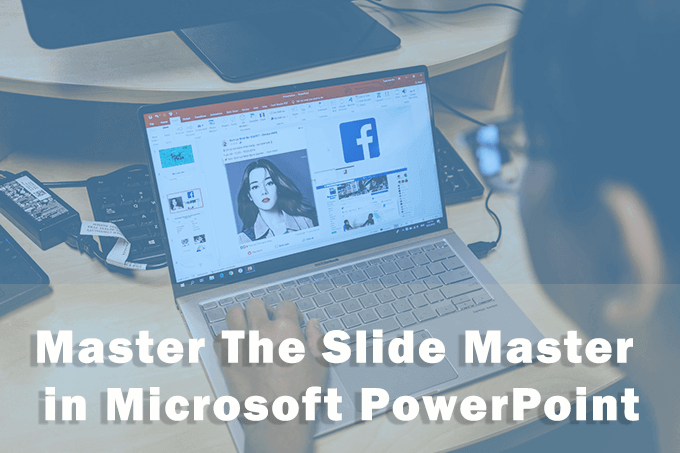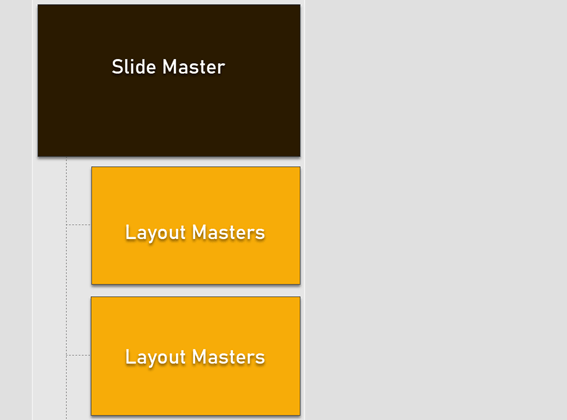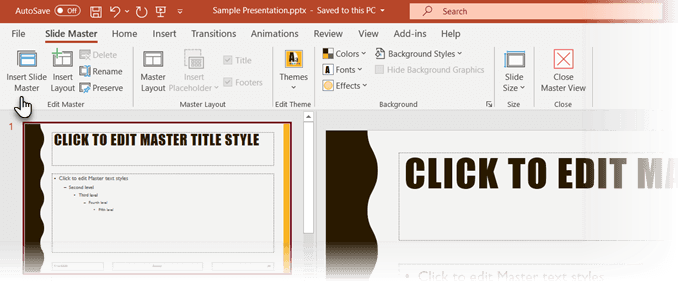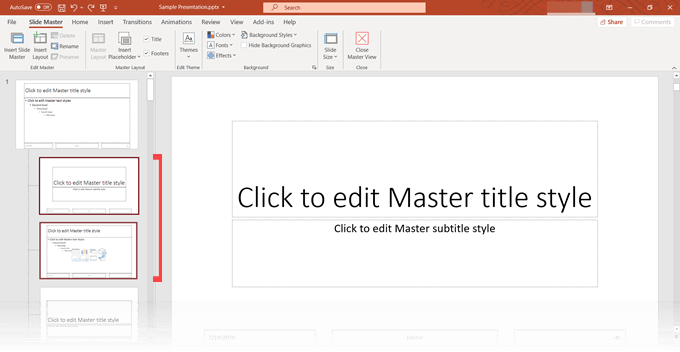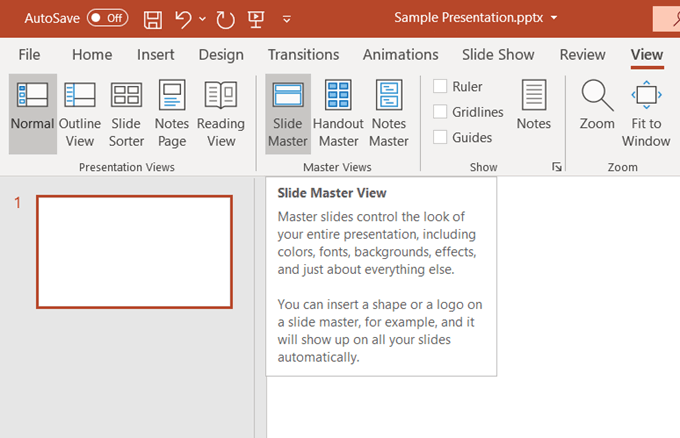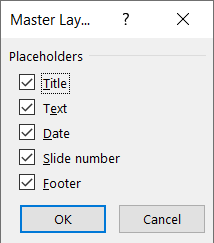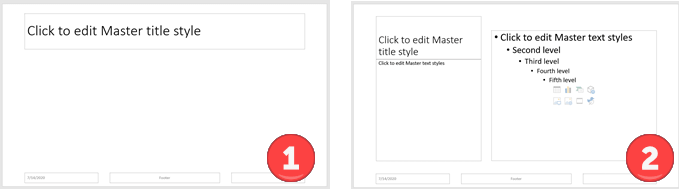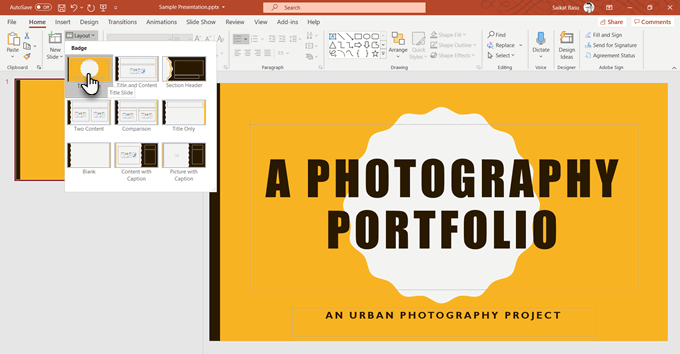En præsentation er som et tog. En ubrudt kæde af busser følger motoren og går, hvor den fører hen. Slide Master er motoren, der driver udseendet af hele præsentationen. Det er også den bedste tidsbesparende genvej til at lave masseændringer til alle dine dias fra ét sted.
Forestil dig, at du havde en præsentation med to dusin dias. For at ændre et lille element, skal du bevæge dig gennem alle dias og foretage ændringerne en ad gangen. Men hvad nu hvis du kun kunne ændre ét dias og få det anvendt automatisk på alle de resterende?
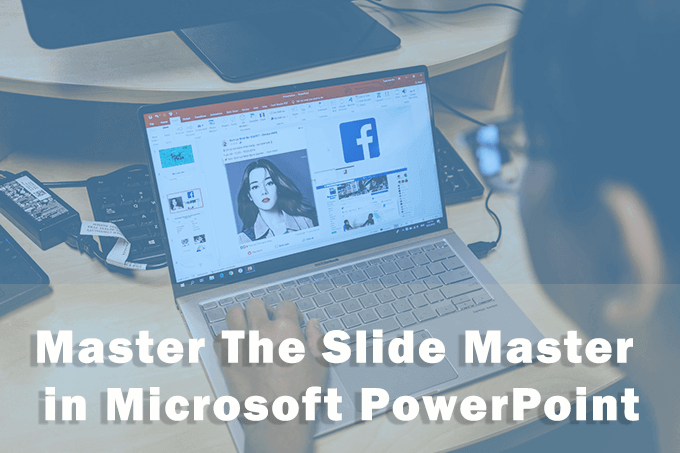
Gør formatering nemmere med en diasmaster
Slide-mastere er som specielle skabeloner, men bare mere overordnede. Som navnet antyder, er det den øverste slide i bunken, der indeholder alle oplysninger om temaet, layouts, farver og skrifttyper, som du vil have i alle slides.
Du kan bruge flere diasmastere i én præsentation. Hver vil være ansvarlig for en gruppe af dias og deres unikke layout under den. Hierarkiet ser således ud:
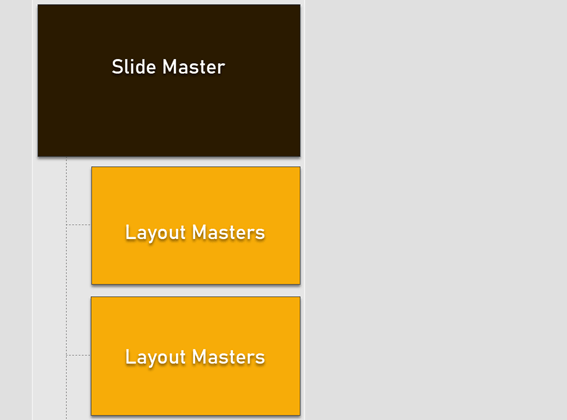
Nu hvor du har en idé om slidemastere, lad os tage et dybere dyk ned i dem. Instruktionerne nedenfor gælder for diasmasteren i Microsoft PowerPoint 2016, 2019 og Microsoft 365.
Sådan åbner du Slide Master i PowerPoint
Slide Master har sin egen fane på båndet. For at se Slide Master skal du gå til View > Slide Master .
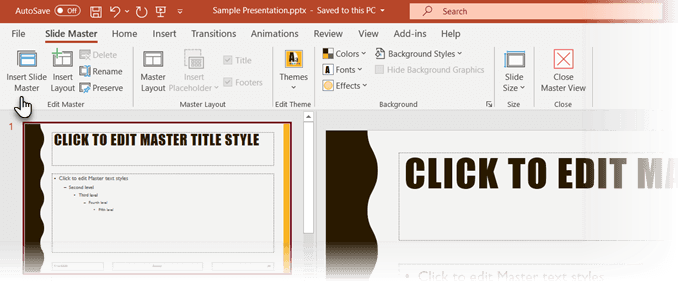
Fanen Slide Master i PowerPoint har alle de værktøjer, du har brug for til at styre formateringen.
Den venstre rude viser diaslayoutet for din præsentation. Slide Master er det øverste dias i hierarkiet og ligner det tomme indholdsdias, du får, når du starter en ny præsentation.
Kontrollerne er organiseret i specifikke grupper med indlysende funktioner:
Edit Master: Brug denne gruppe til at redigere Slide Master. Du kan tilføje endnu et masterlysbillede med knappen Indsæt diasmaster, eller du kan bruge knappen Indsæt layout til at tilføje et nyt layout under en eksisterende master.
Bevar - knappen sikrer, at PowerPoint ikke sletter Slide Master, hvis den ikke er i brug. Vælg diaset, og klik derefter på Bevar. Et knappenålsikon ved siden af masterslidet viser, at det nu er bevaret.
Masterlayout: Brug denne gruppe til at tilføje eller fjerne elementer som titlen og sidefødder. ved at tilføje eller fjerne pladsholdere, titlen og PowerPoint-sidefødder .
Rediger tema: Kontrolelementerne i denne gruppe giver dig mulighed for at anvende et forudbygget tema eller bruge et brugerdefineret tema med master-slides.
Baggrund: Indstil baggrunden for Slide Masters eller Layout Masters.
Størrelse: Vælg diasstørrelse og orientering i overensstemmelse med kravene til din præsentation.
I de følgende afsnit vil vi se, hvordan du foretager ændringer i en slide-master, der automatisk reflekterer på de dias, der følger den.
Hvad er Layout Masters?
Selvfølgelig kan nogle dias afvige i deres layout fra hinanden. Nogle af dine dias vil være designet til billeder, nogle til tekst, mens nogle kan have animation. Disse styres af en anden type tematisk slide kaldet Layout Master .
Disse er underordnet Master Slide. Og hvert Master Slide kan have flere Layout Masters. For eksempel er titellayoutet en type layoutmaster.
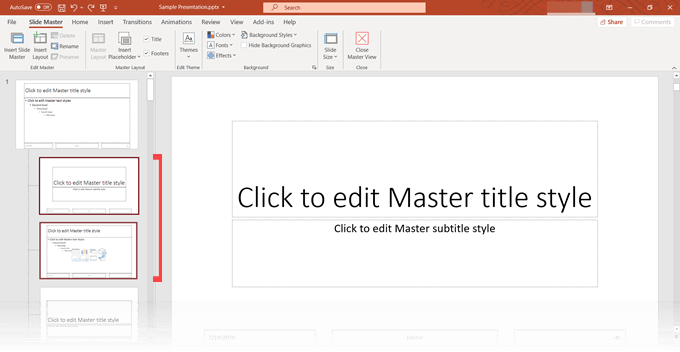
Du kan bruge én Layout Master til alle dias, der viser tekst. En anden til billeder ... og så videre. Skift et element i et layout-master-dias, og alle afhængige dias ændres med det. Du behøver ikke rode med hvert dias.
At arbejde med at designe et layoutmaster-dias svarer til at ændre en PowerPoint-skabelon .
Således kan Slide Master og Layout Masters i PowerPoint ikke kun hjælpe dig med at bygge dine præsentationer hurtigt, men også opdatere dem i fremtiden. Alle andre i dit team kan komme ind og foretage ændringer uden at gå frem og tilbage mellem slides. Et bibliotek med præ-byggede designs kan også hjælpe dig med at ændre layoutet af en almindelig præsentation med kun et par klik.
Formater en præsentation ved hjælp af diasmastere
Slidemasteren, som vi har set, har et standardlayout. Du kan bruge det eller starte fra bunden med dit eget design.
1. Gå til Slide Master View.
Fra fanen Vis på båndet skal du klikke på knappen Slide Master i gruppen Master Views.
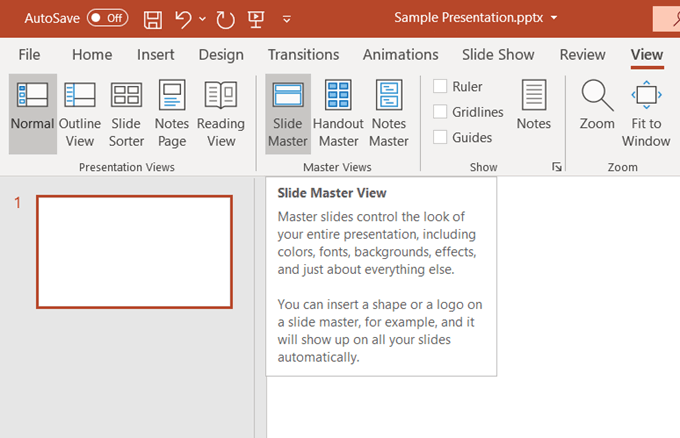
2. Fanen Slide Master på båndet.
Fanen Slide Master på båndet vises. En ny Slide Master vises med PowerPoints standardlayout.
3. Rediger Slide Master
Slide Master har standardpladsholdere for titeldias, underoverskrifter, sidefod, dato og mere. Foretag de formateringsændringer, du ønsker på dette almindelige dias. Du kan også vælge fra PowerPoints tilgængelige temaer til at designe Slide Master.
For at vælge elementerne i Slide Master, kan du også klikke på Master Layout og derefter fjerne markeringen af de pladsholdere du ikke ønsker.
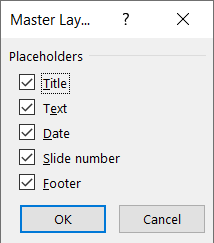
4. Rediger layoutmasterne
Hvert tema har flere diaslayouts. Vælg de layout, der passer til dit diasindhold. Nogle er bedre til tekst, nogle til sammenligninger, og nogle er bedre til grafik.
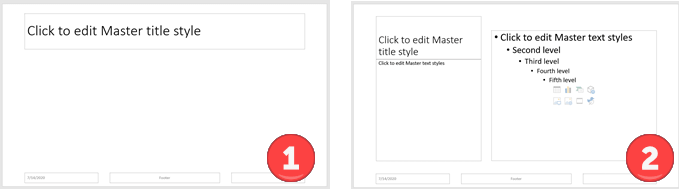
Du kan designe dine egne brugerdefinerede layouts fra bunden ved at klikke på Indsæt layout fra Rediger master-gruppen.
Kan du lide et standardlayout, men vil du justere det lidt? Højreklik på det nævnte layoutdias miniaturebillede til venstre og vælg Duplicate Layout . Slet også de layout-mastere, som du ikke har brug for, med højreklik-genvejen eller knappen Slet på fanen. PowerPoint tilbyder omkring 25 layouts at vælge imellem, og du har muligvis ikke brug for dem alle.
5. Anvend layouterne
Klik på knappen Luk mastervisning på fanen Slide Master på båndet for at vende tilbage til normal visning.
I miniatureruden skal du klikke på det dias, som du vil genanvende det opdaterede layout på. Gå til fanen Hjem > Gruppe Slides > Klik på Layout . Vælg det layout, du oprettede i Slide Master View. Du kan også vælge flere diasminiaturer og anvende et fælles layout på dem.
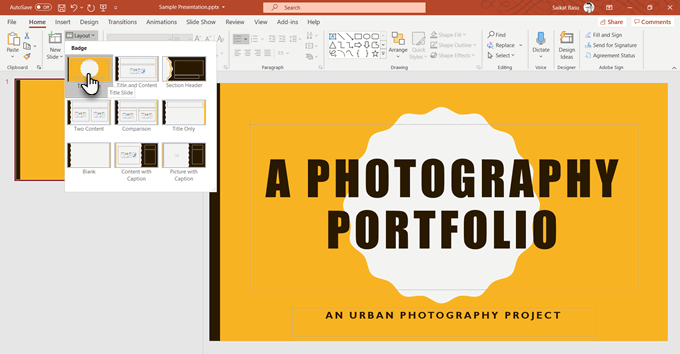
Det meste af din præsentation vil blive styret af layoutmasterne. Bare husk at genanvende layouterne på de relevante slides, hvis du går tilbage og ændrer noget i layoutmasterne.
Lav dine mestre, før du starter på dine dias
HTML-dokumenter har typografiark. Word-dokumenter har stilarter. Og PowerPoint har Slide Masters. Disse er trykblokke, der gør alt, hvad der kommer efter, at de er lavet meget nemmere. Et PowerPoint-design kan renoveres og gøres helt nyt med et par justeringer til master-slides.
Du har lige sparet en masse tid med master slides. Brug den tid bedre til at arbejde med det faktiske indhold og gøre din PowerPoint mere engagerende for publikum.